很多朋友都还不熟悉AE做出背景矩阵方格抖动效果的详细操作,接下来就讲解AE做出背景矩阵方格抖动效果的操作方法,希望对你们有所帮助哦。
AE做出背景矩阵方格抖动效果的详细操作

1、新建一个合成
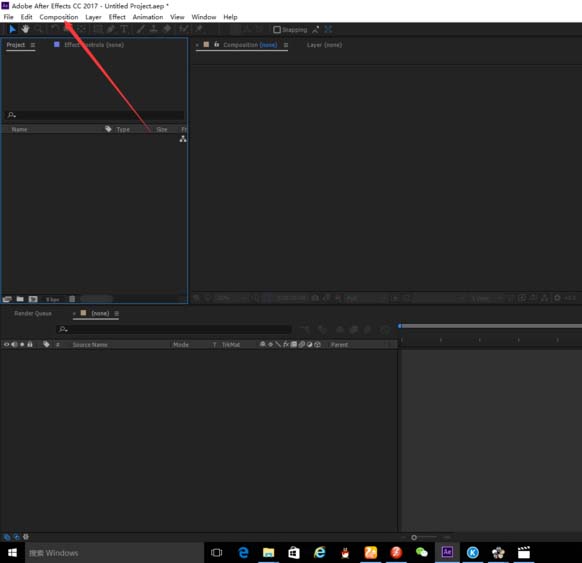
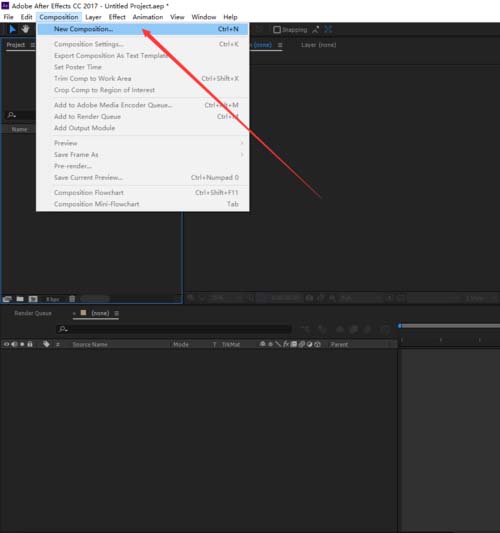
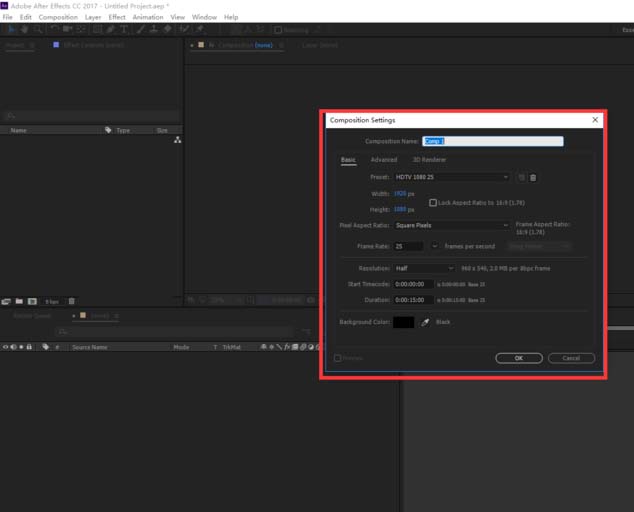
2、新建一个固态层,固态层黑色就可以。
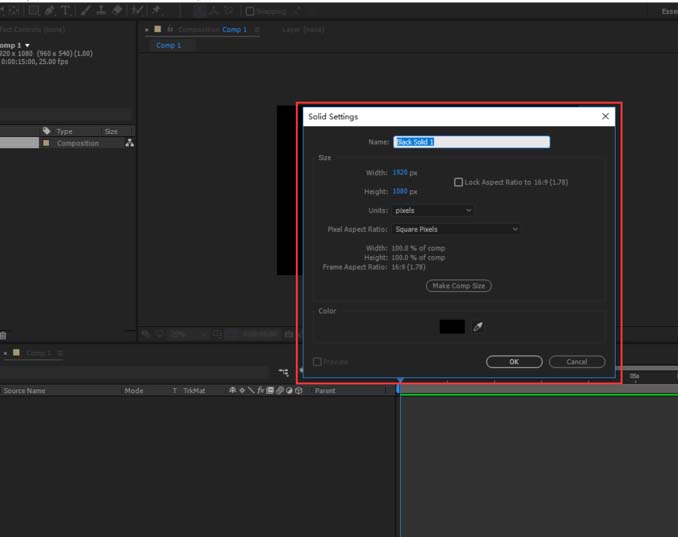
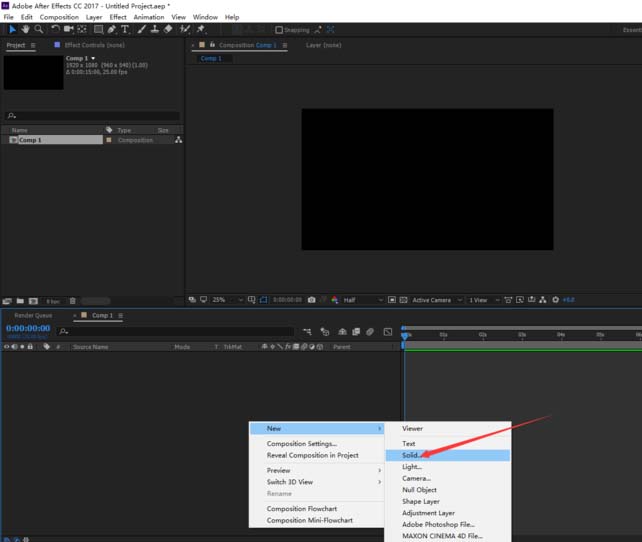
3、给固态层添加一个form特效
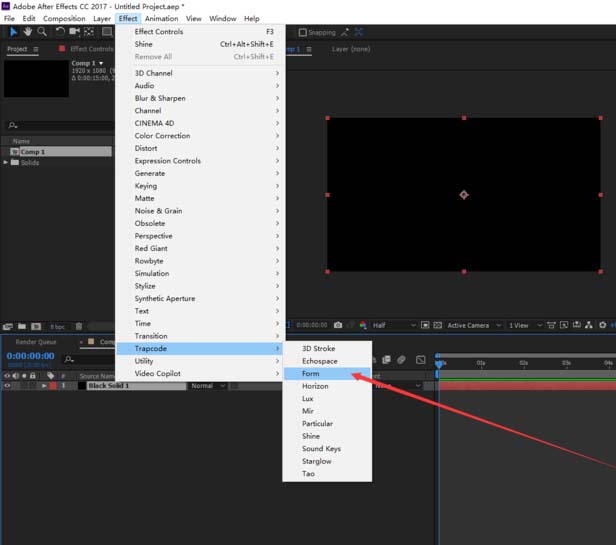
4、调节form的基本参数和粒子参数。
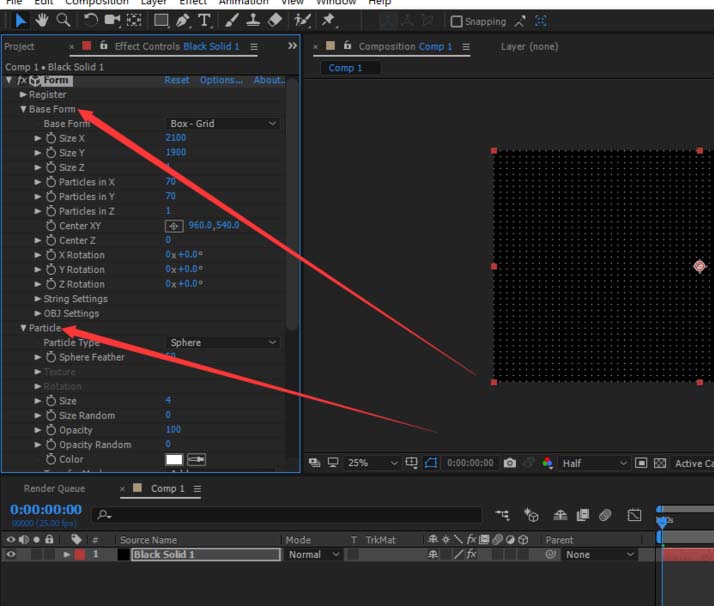
5、继续新建一个比较小的固态层,用来替换粒子(颜色根据自己需要)。
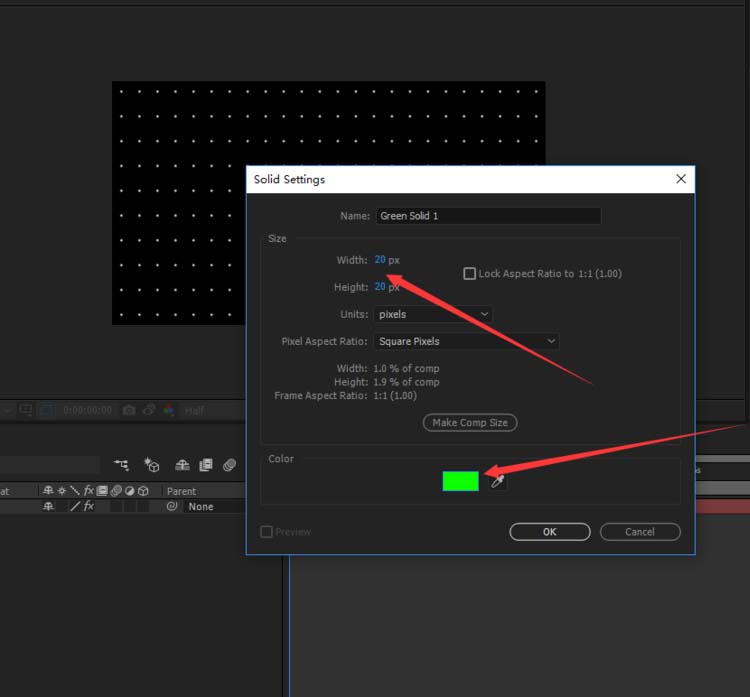
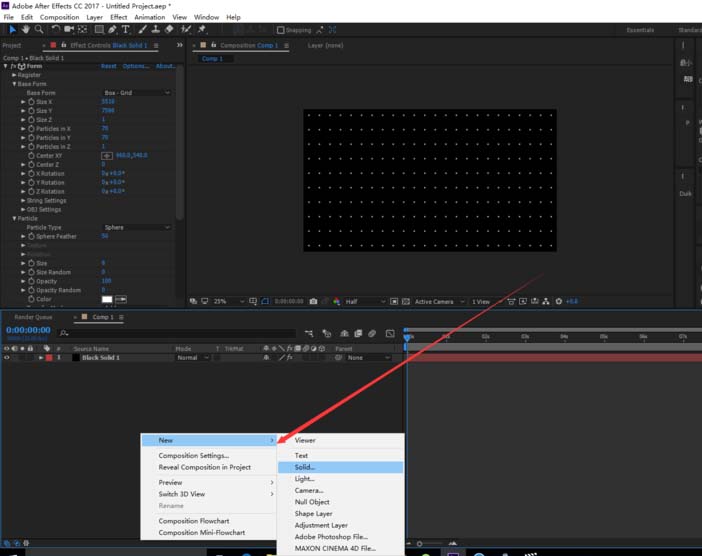
6、调节粒子样式,替换成新建的比较小的固态层。
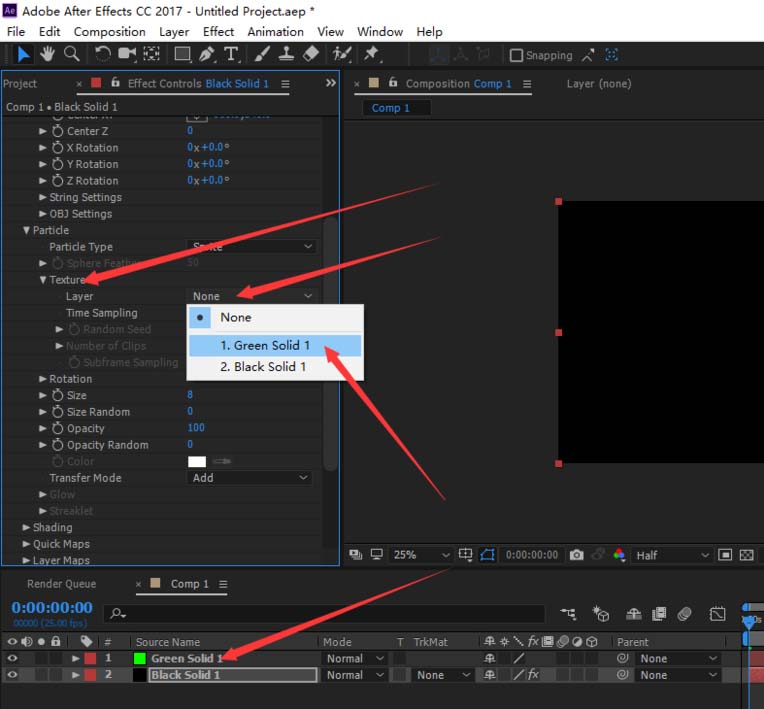

7、调整粒子的大小,随机显示等参数。
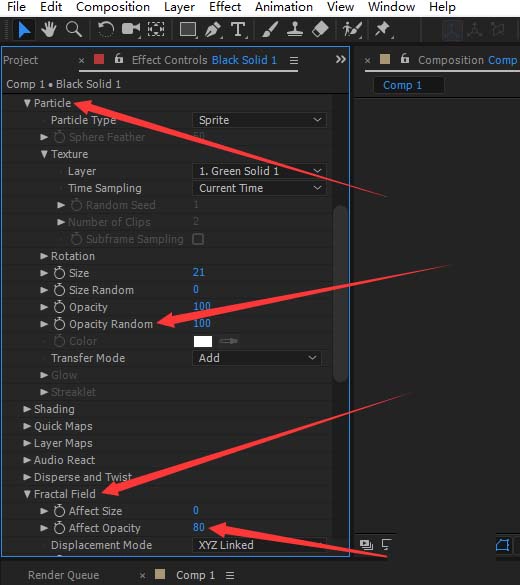
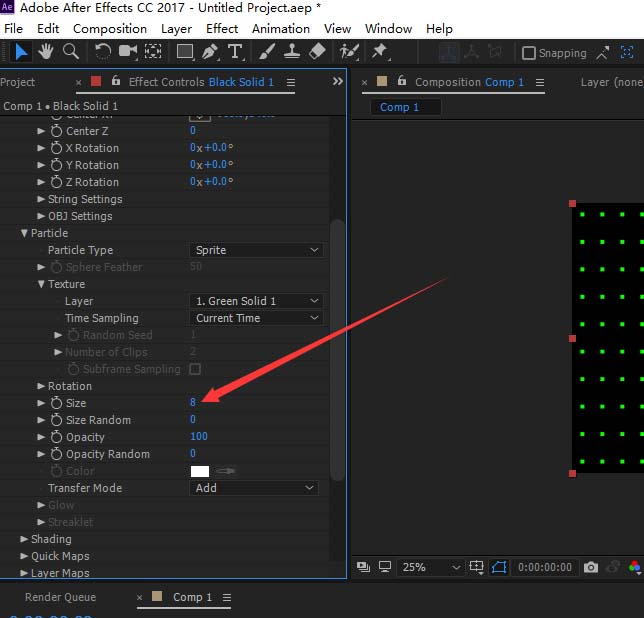
8、隐藏用来替换粒子的固态层,大功告成。
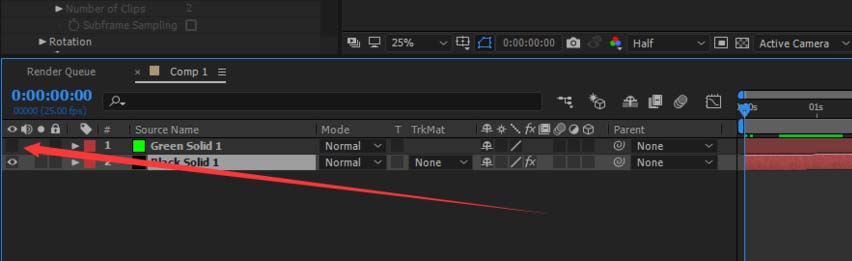
各位小伙伴们,看完上面的精彩内容,都清楚AE做出背景矩阵方格抖动效果的详细操作了吧!








